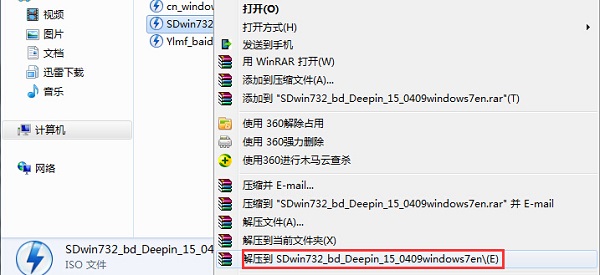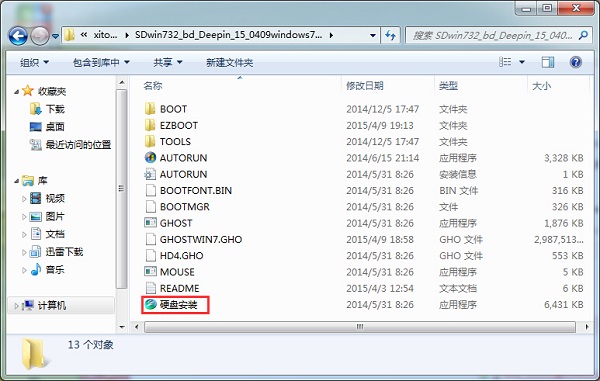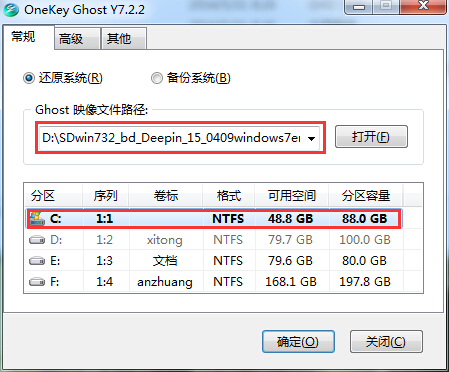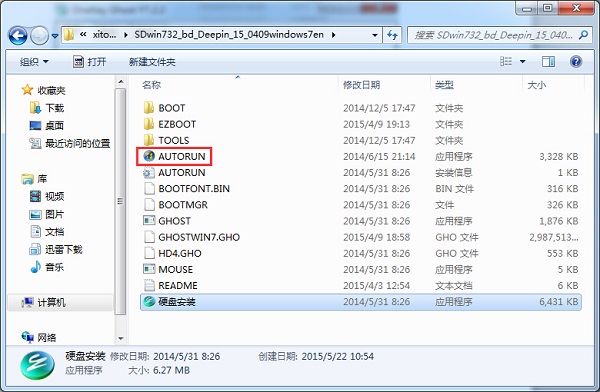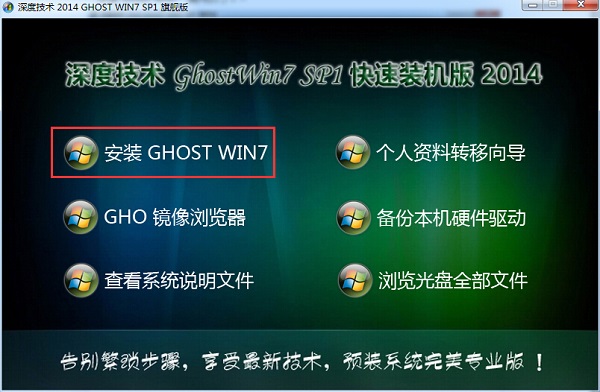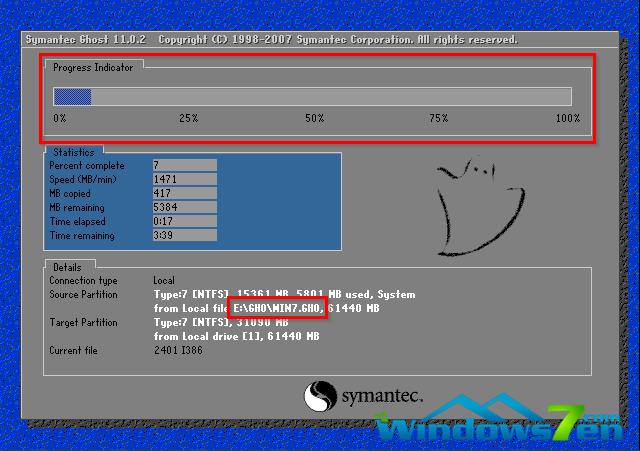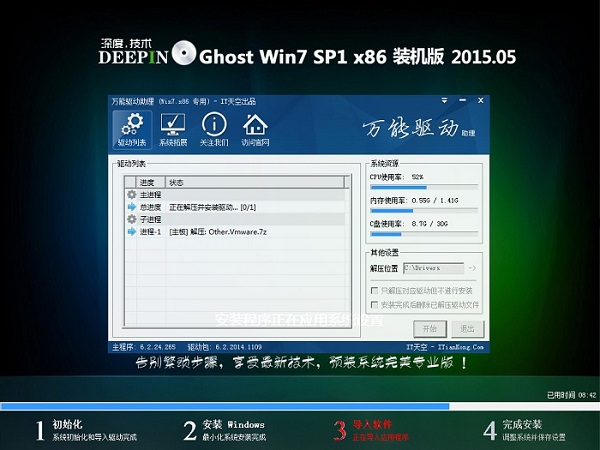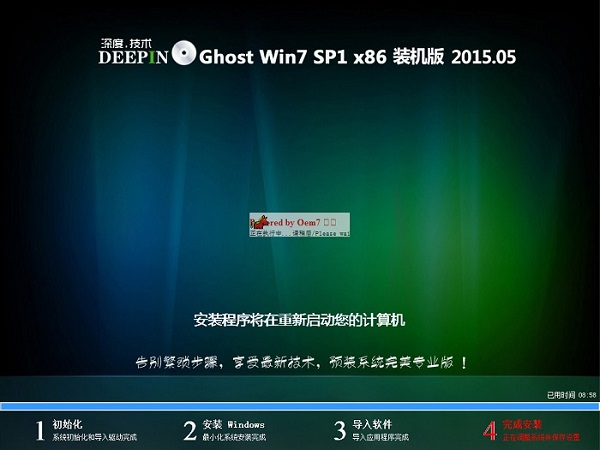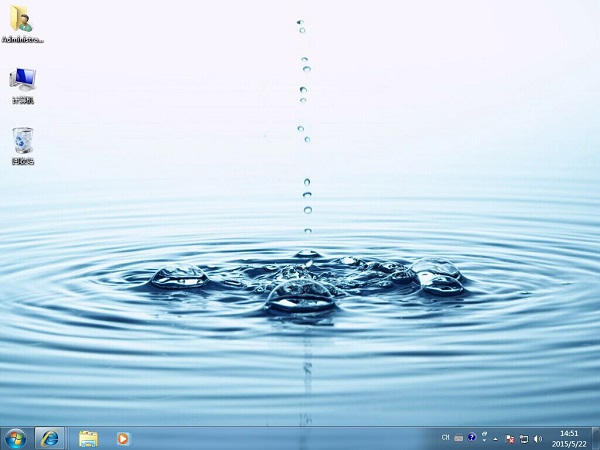深度win7安裝圖文詳細教程
發布時間:2022-09-30 文章來源:深度系統下載 瀏覽:
|
Windows 7,中文名稱視窗7,是由微軟公司(Microsoft)開發的操作系統,內核版本號為Windows NT 6.1。Windows 7可供家庭及商業工作環境:筆記本電腦 、平板電腦 、多媒體中心等使用。和同為NT6成員的Windows Vista一脈相承,Windows 7繼承了包括Aero風格等多項功能,并且在此基礎上增添了些許功能。 使用硬盤深度win7安裝,大家可以在下載了windows7系統之后快速進行深度win7安裝,不用借助其他第三方軟件。那么,本篇深度win7安裝教程就將跟大家來分享硬盤安裝深度技術win7系統教程。 深度技術64位裝機版是用戶很喜愛的電腦操作系統,但是很多朋友不知道深度win7安裝的方法,深度技術64位windows7系統需要多大安裝空間,接著就告訴您深度win7安裝的方法吧。 深度win7安裝說明: 一、硬盤深度win7安裝教程前期準備: 下載自己所需要的深度技術win7 32位或64位深度技術win7系統。
深度win7安裝載圖1 WinRAR或好壓之類壓縮軟件。用于解壓系統鏡像文件。鏡像文件的ISO格式是可以用壓縮軟件進行解壓的。 二、硬盤深度win7安裝教程具體安裝步驟: 1、首先找到你所下載的裝深度技術w7,鼠標右鍵單擊win7鏡像文件。在彈出的里選擇“SDwin732_bd_Deepin_15_0409windows7en”,這樣我們解壓出來的系統文件就會跟當前深度技術win7系統鏡像文件在同一個硬盤位置,方便查找。 PS,如果你當前硬盤分區沒有那么多硬盤空間,可以選擇“解壓文件”,然后選擇硬盤空間比較充裕的系統分區。
深度win7安裝載圖2 2、靜等深度win7系統鏡像文件解壓完后,會出現一個跟鏡像文件名字一樣的系統文件夾,這個就是我們需要的。
深度win7安裝載圖3 3、第一種方法:打開這個深度技術win7 32位系統文件夾,大家就能馬上發現一個“硬盤安裝深度技術win7”應用程序。 另,有些ghost旗艦版win7或安裝版win7系統鏡像文件在解壓后,系統文件夾里的是“setup”程序文件,其實是跟這個“硬盤重裝深度win7”程序是一樣的。
深度win7安裝載圖4 點擊“硬盤安裝”程序,彈出的是OneKey Ghost軟件,大家選擇好Ghost映像文件路徑以及安裝位置即可。一般情況下都是已經默認好了系統映像文件位置跟安裝在C盤的了。
深度win7安裝載圖5 第二種方法:在之前已經解壓出來的深度技術32位win7系統文件夾里面找到“AUTORUN”應用程序。
深度win7安裝載圖6 雙擊運行“AUTORUN”應用程序,這時彈出的是深度技術win7旗艦版安裝界面,大家點擊“安裝GHOST WIN7”就可以了。
深度win7安裝載圖7 對于以上兩種方法,大家點擊開始后,都將進入的是深度技術ghost win7快速裝機。 4、在安裝ghost深度技術win7過程中,首先會重啟,然后進入是系統還原狀態,大家可以查到到系統還原進度。
深度win7安裝載圖8 5、系統還原進度到100%之后,那么將會馬上進入深度系統的安裝了。
深度win7安裝載圖9 6、在深度技術x86裝機版安裝過程中,會自動識別電腦硬件驅動和進行win7系統激活。
深度win7安裝載圖10
深度win7安裝載圖11 7、最終安裝好的深度技術win7 32位系統畫面如下:
深度win7安裝載圖12 Windows 7簡化了許多設計,如快速最大化,窗口半屏顯示,跳轉列表(Jump List),系統故障快速修復等。Windows 7將會讓搜索和使用信息更加簡單,包括本地、網絡和互聯網搜索功能,直觀的用戶體驗將更加高級,還會整合自動化應用程序提交和交叉程序數據透明性。 |
相關文章
上一篇:華碩筆記本系統win7免費下載
下一篇:聯想windows7正版免費下載